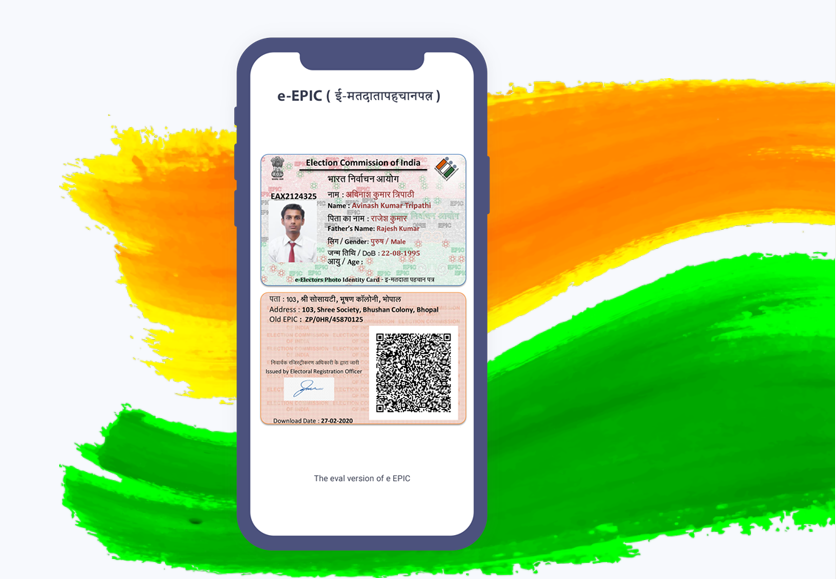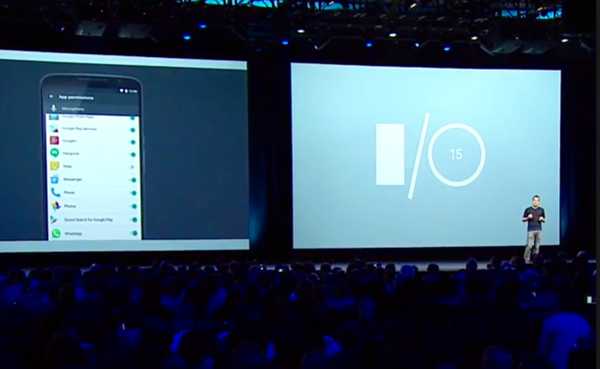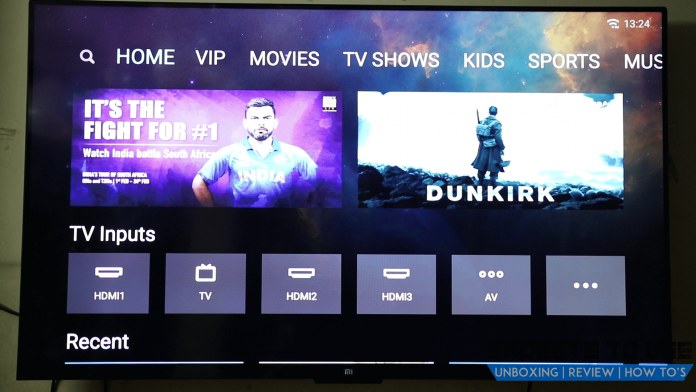WhatsApp sekarang telah menjadi bagian dari kehidupan semua orang yang menjalankan ponsel Android. WhatsApp membawa sesuatu yang baru dari hari ke hari. Ada juga panggilan audio dalam pembaruan ini. Seringkali orang melakukan panggilan audio WhatsApp dengan tidak melakukan panggilan telepon. Karena melakukan panggilan audio di WhatsApp, perekaman panggilan tidak dimungkinkan, oleh karena itu, karena melupakan hal-hal yang disebutkan di panggilan dan tidak merekam, seseorang harus menghadapi kesulitan. Sebagai reporter, rekaman panggilan telepon sangat diperlukan. Ketika jurnalis berbicara dengan orang-orang melalui panggilan audio dari WhatsApp, penting untuk merekam dan menyimpan panggilan audio untuk banyak hal. Sehingga nantinya mereka bisa menggunakan rekaman itu sesuai dengan kebutuhannya. Jadi ketahuilah cara merekam panggilan audio di WhatsApp.
Baca ini juga: Cara menjalankan akun WhatsApp lama dengan nomor baru
Rekaman panggilan audio WhatsApp dengan aplikasi ini
Kubus ACR Aplikasi untuk merekam panggilan audio. Aplikasi ini dapat merekam panggilan seluler selain panggilan WhatsApp. Ini juga tipikal dari ini, bahwa audio Zoom, Google Meet, video call WhatsApp juga dapat direkam dari aplikasi. Kemudian, beri tahu cara mulai menyiapkan aplikasi ini setelah menginstalnya.


- Setelah membuka aplikasi, Anda harus terlebih dahulu mengklik tombol di sebelah panah. Pada langkah berikutnya, baca notifikasi dan klik setuju.
- Setelah mengklik tombol Berikutnya, Anda harus mengklik tombol Berikan Izin di langkah berikutnya.
- Pada langkah selanjutnya, kita harus mengklik izinkan untuk mengizinkan kontak, akses perangkat.
- Setelah langkah ini, Anda harus mengizinkan pengelolaan panggilan telepon dan rekaman audio.


5. Kemudian klik Enable App Connector di langkah berikutnya.
6. Saat mengklik Enable App Connector, langkah selanjutnya dari Access akan datang. Di mana Anda harus mengaktifkan Konektor Aplikasi Cube ACR.
7. Setelah ini Anda akan mendapatkan peringatan di mana Anda harus mengklik izinkan.
8. Langkah selanjutnya di mana Anda harus mengklik ok, dapatkan di halaman Disable power optimization for Cube.
9. Pada langkah berikutnya, aplikasi harus mengizinkan izin untuk berjalan di latar belakang.
10. Setelah ini, Anda harus mengklik ya di halaman selanjutnya.
11. Sekarang informasi tentang mengakses lokasi perangkat harus diberikan.


12. Sekarang Anda harus memilih WhatsApp. Jika Anda ingin memilih aplikasi lain, aplikasi itu juga dapat memungkinkan perekaman.

13. Setelah memilih WhatsApp, fasilitas perekaman di ponsel Anda akan dimulai. Setelah merekam panggilan WhatsApp, Anda dapat mendengarkan rekaman tersebut kapan saja dengan membuka aplikasi Cube ACR.
Jika Anda memiliki pertanyaan tentang ini, tanyakan kepada kami di komentar.
Kotak Komentar Facebook